PS에서 직사각형 프레임을 그리는 방법
- 藏色散人원래의
- 2021-03-18 11:33:2050543검색
PS에서 직사각형 프레임을 그리는 방법: 먼저 PS 소프트웨어를 열고 새 흰색 캔버스를 만든 다음 왼쪽 도구 모음에서 "직사각형 선택 윤곽 도구"를 선택하고 마지막으로 캔버스에서 "편집"을 클릭합니다. 메뉴 표시줄에서 "채우기"를 선택하고 원하는 색상을 선택한 후 "확인" 버튼을 클릭하세요.

이 기사의 운영 환경: Windows 7 시스템, Adobe Photoshop CS6 버전, DELL G3 컴퓨터.
1단계: ps 소프트웨어를 열고 새 흰색 캔버스를 만든 다음 필요에 따라 크기를 설정하세요.
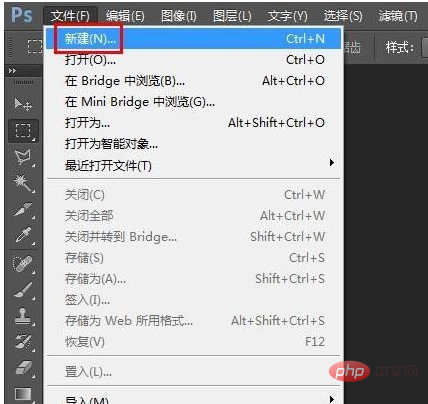
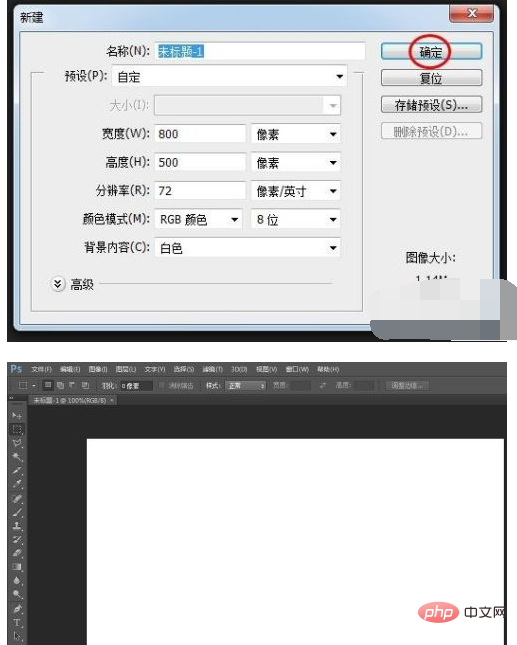
2단계: 왼쪽 도구 모음에서 "직사각형 선택 윤곽 도구"를 선택하고 캔버스에 직사각형 프레임을 그립니다.
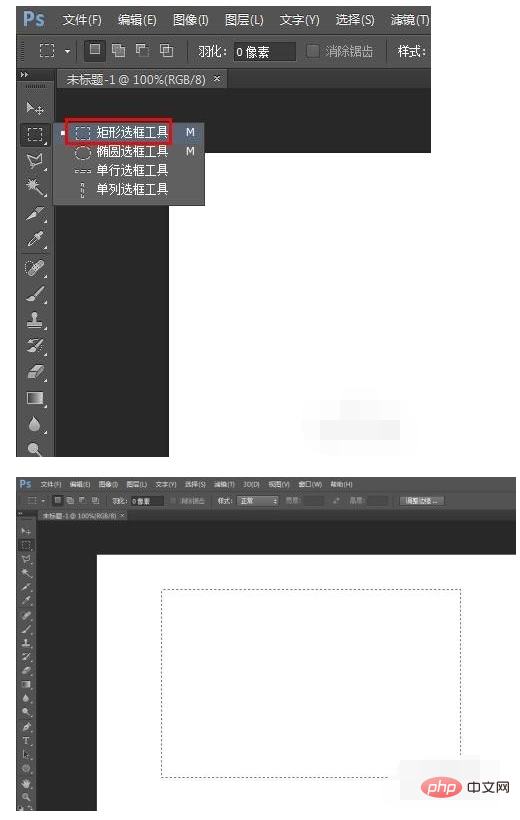
3단계: 위의 "선택 항목에서 제외" 버튼을 클릭하세요. [추천 학습: "ps tutorial"]

4단계: 직사각형 선택 프레임에 또 다른 직사각형 프레임을 그립니다.
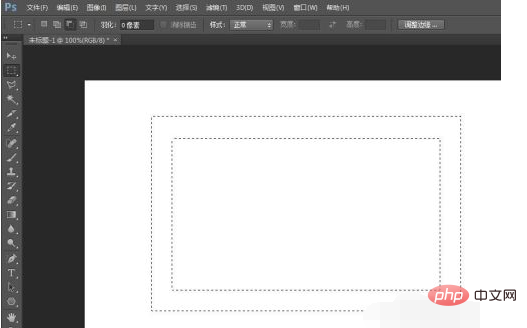
5단계: "편집" 메뉴 표시줄에서 "채우기"를 선택하세요.
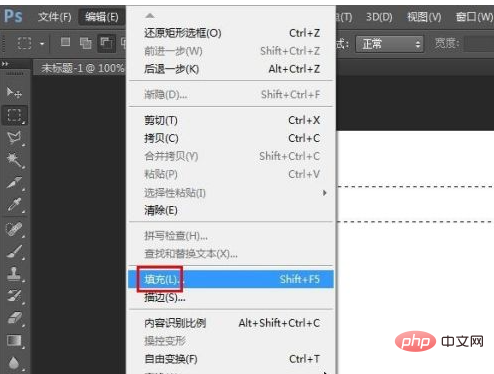
6단계: 원하는 색상을 선택하고 "확인" 버튼을 클릭하세요.
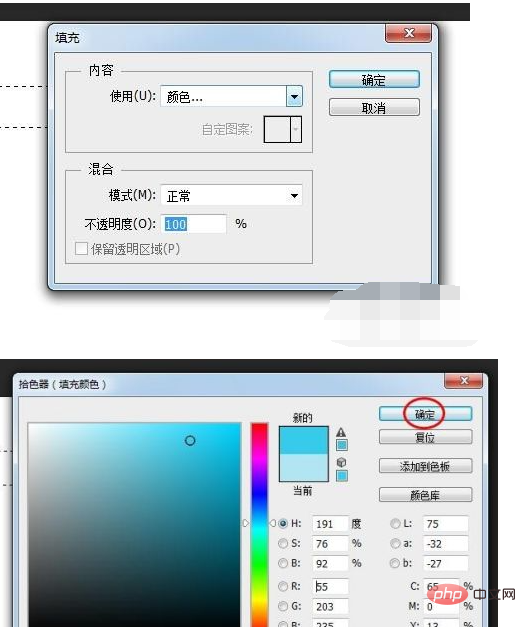
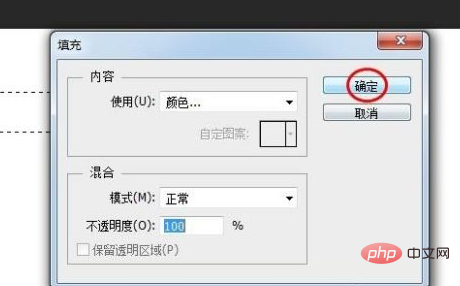
7단계: 아래 그림과 같이 직사각형 테두리가 채워집니다.
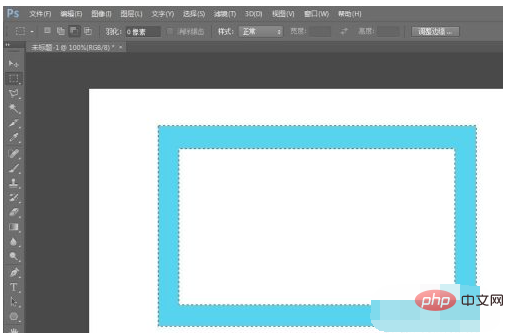
8단계: Ctrl+D 키를 눌러 선택을 취소하고 작업을 완료합니다.
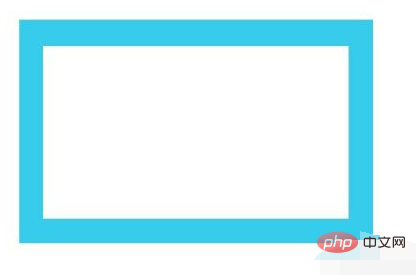
위 내용은 PS에서 직사각형 프레임을 그리는 방법의 상세 내용입니다. 자세한 내용은 PHP 중국어 웹사이트의 기타 관련 기사를 참조하세요!
성명:
본 글의 내용은 네티즌들의 자발적인 기여로 작성되었으며, 저작권은 원저작자에게 있습니다. 본 사이트는 이에 상응하는 법적 책임을 지지 않습니다. 표절이나 침해가 의심되는 콘텐츠를 발견한 경우 admin@php.cn으로 문의하세요.
이전 기사:한 사진을 다른 사진으로 복사하는 방법다음 기사:한 사진을 다른 사진으로 복사하는 방법

